Comment vider le cache dans Firefox
Ce qu'il faut savoir
- Sur le bureau, utilisez le Ctrl+Maj+Suppr (Windows) ou Commande+Maj+Suppr (Mac) raccourci clavier ou dirigez-vous vers Options puis Confidentialité et sécurité dans le menu.
- Sur mobile, rendez-vous sur Effacer les données privées (Android) ou Gestion de données (iOS).
- Une fois là-bas, sélectionnez Cacher uniquement, puis appuyez ou cliquez sur d'accord.
Les instructions de cet article s'appliquent à la version 79 de Firefox mais devraient fonctionner de la même manière dans les autres versions. Mettre à jour vers la dernière version de Firefox à suivre.
Comment vider le cache du navigateur Firefox
Suivez les étapes simples ci-dessous pour vider le cache du navigateur Firefox. C'est un processus simple qui prend moins d'une minute.
Vider le cache dans Firefox est sûr et ne devrait supprimer aucune donnée de votre ordinateur. Pour effacer le cache de Firefox sur un téléphone ou une tablette, consultez la section suivante.
-
Ouvrez Firefox et sélectionnez le bouton de menu à trois lignes dans le coin supérieur droit du programme, puis choisissez Options.
Dans Firefox pour Mac, ouvrez le menu Firefox, puis choisissez Préférences.
Ou, sur un ordinateur Windows ou Mac, saisissez à propos de: préférences dans un nouvel onglet ou une nouvelle fenêtre.
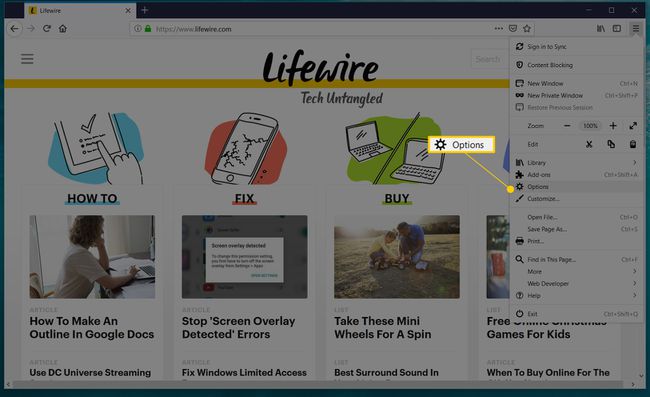
Si Options ne figure pas dans le menu, sélectionnez Personnaliser et faites glisser Options de la liste des Outils et fonctionnalités supplémentaires vers le Menu.
-
Sélectionnez le Confidentialité et sécurité ou Intimité onglet à gauche.
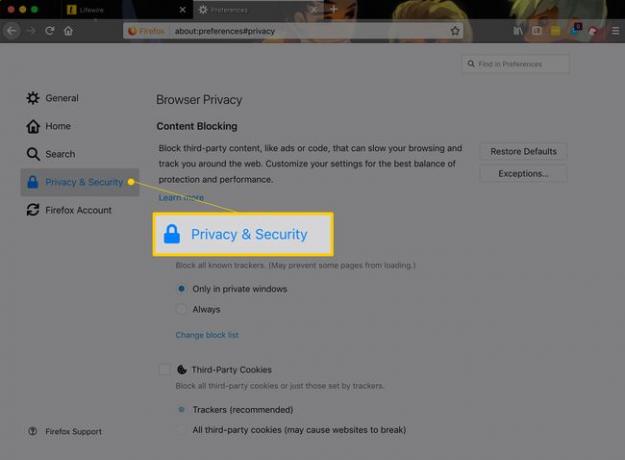
-
Dans le Histoire rubrique, choisissez Histoire claire.
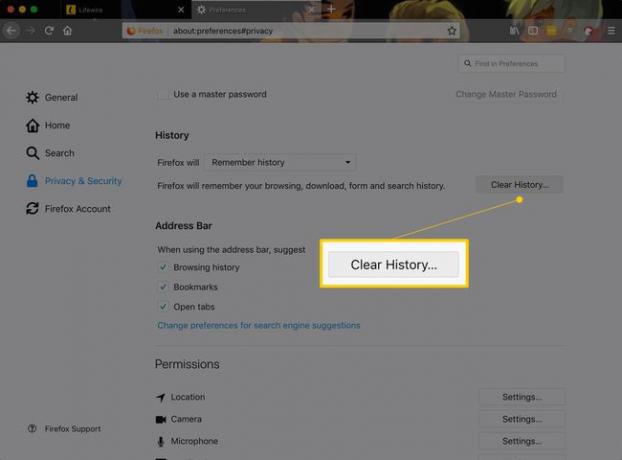
Si vous ne voyez pas ce lien, modifiez le Firefox va possibilité de Se souvenir de l'histoire. Remplacez-le par votre paramètre personnalisé lorsque vous avez terminé.
-
Sélectionnez le Plage de temps pour effacer flèche déroulante et choisissez Tout, ou choisissez une option différente qui correspond à la quantité de cache que vous souhaitez supprimer.
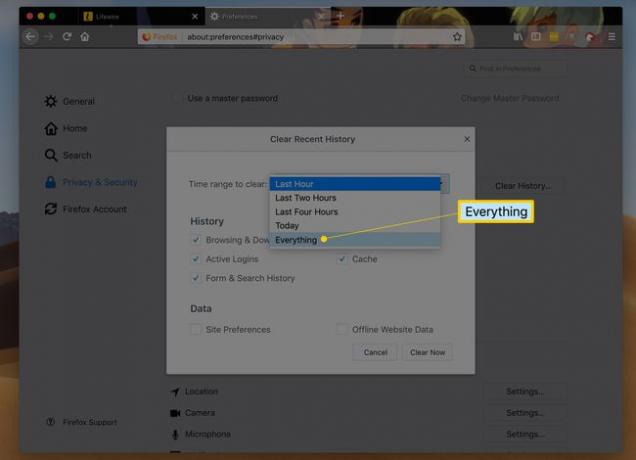
-
Dans le Histoire section, décochez les cases pour tout sauf Cacher.
Si vous souhaitez effacer d'autres données stockées, comme l'historique de navigation, cochez les cases appropriées. Ceux-ci sont effacés avec le cache à l'étape suivante.
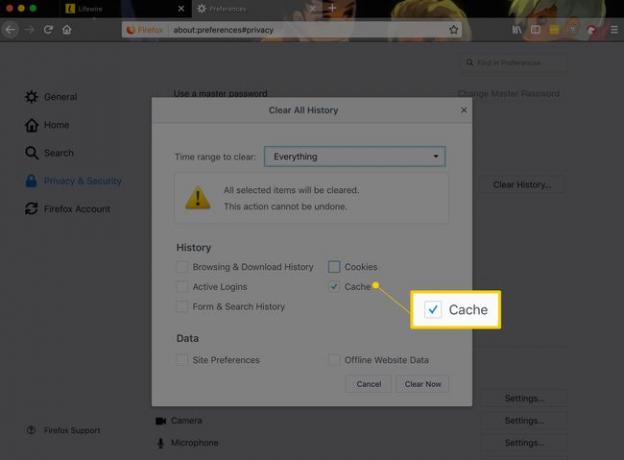
Vous ne voyez rien à vérifier? Sélectionnez la flèche à côté de Des détails.
-
Sélectionner d'accord ou Clair maintenant pour supprimer tout ce que vous avez coché à l'étape précédente.
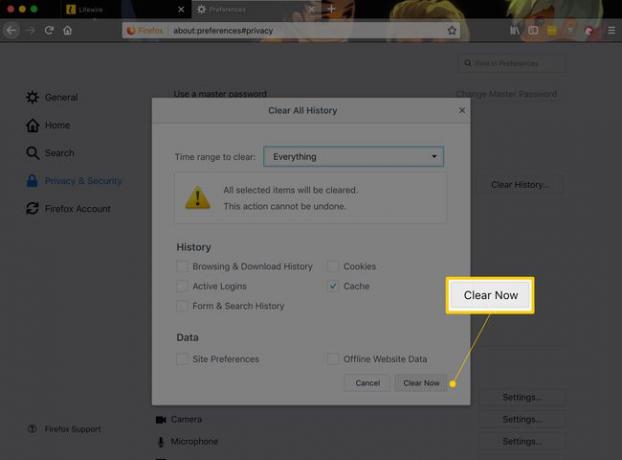
-
Attendez que la fenêtre disparaisse, ce qui signifie que les fichiers sauvegardés (le cache) sont vidés et que vous pouvez utiliser Firefox.
Si le cache Internet est volumineux, Firefox peut se bloquer pendant qu'il termine la suppression des fichiers. Soyez patient, il finit par finir le travail.
Vider le cache de l'application mobile Firefox
Effacer le cache dans l'application mobile Firefox est similaire à la version de bureau. L'option pour supprimer le cache de Firefox se trouve dans les paramètres, et vous pouvez choisir le type de données à effacer en plus du cache, comme l'historique de navigation et les cookies.
-
Sur Android, appuyez sur le bouton de menu à trois points dans le coin supérieur droit de l'application Firefox, puis appuyez sur Paramètres. Sur iOS, appuyez sur le menu hamburger à trois lignes dans le coin inférieur droit, puis appuyez sur Paramètres.
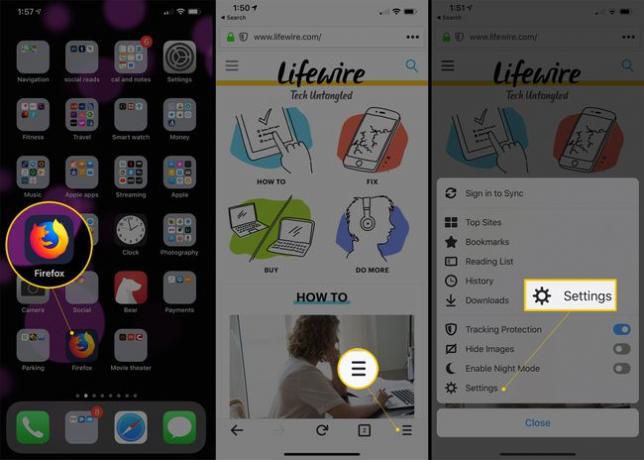
Sélectionner Effacer les données privées sur Android, ou Gestion de données sur iOS.
Sélectionner Cacher et tout autre élément que vous souhaitez effacer.
-
Choisir Effacer les données sur Android. Pour iOS, sélectionnez Effacer les données privées, puis d'accord.
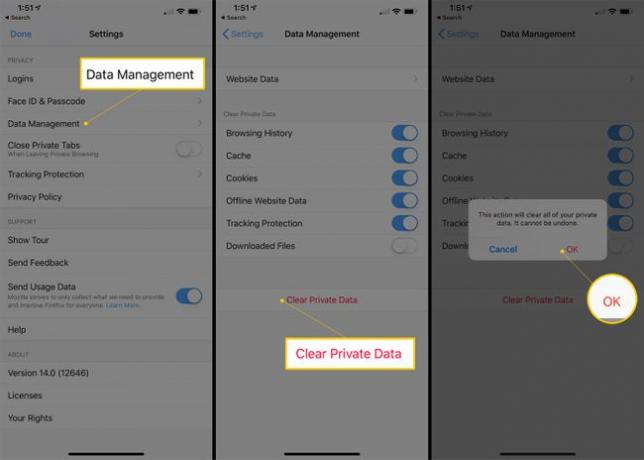
Qu'est-ce que le cache Firefox?
Le cache de Firefox contient des copies enregistrées localement des pages Web que vous avez visitées récemment. De cette façon, la prochaine fois que vous visiterez une page, Firefox la chargera à partir de la copie enregistrée, ce qui est plus rapide que de la charger à nouveau depuis Internet.
Vider le cache dans Firefox n'a pas besoin d'être fait tous les jours, mais cela peut résoudre ou éviter certains problèmes. Si le cache ne se met pas à jour lorsque Firefox constate un changement sur le site Web ou que les fichiers mis en cache sont corrompus, cela peut entraîner une apparence et un comportement étranges des pages Web.
Conseils pour vider le cache dans Firefox
Vous pouvez gagner du temps et vider le cache aussi précisément que vous le souhaitez avec certaines méthodes et raccourcis avancés.
- Certaines anciennes versions de Firefox ont des processus similaires pour vider le cache, mais vous devriez garder Firefox à jour avec la dernière version.
- Utilisez le Ctrl+Maj+Suppr combinaison sur le clavier pour passer immédiatement à l'étape 5 ci-dessus.
- Si vous ne souhaitez pas supprimer tout le cache stocké par Firefox, choisissez une plage de temps différente à l'étape 5. Choisissez soit Dernière heure, Deux dernières heures, Quatre dernières heures, ou Aujourd'hui. Dans chaque cas, Firefox efface le cache si les données ont été créées dans ce laps de temps.
- Les logiciels malveillants peuvent parfois rendre difficile la suppression du cache dans Firefox. Vous constaterez peut-être que même après avoir demandé à Firefox de supprimer les fichiers mis en cache, ils restent. Scannez votre ordinateur à la recherche de fichiers malveillants puis recommencez à partir de l'étape 1.
- Pour afficher les informations du cache dans Firefox, entrez à propos de: cache dans la barre d'adresse.
- Appuyez et maintenez le Décalage key tout en actualisant une page dans Firefox (et la plupart des autres navigateurs Web) pour demander la page en direct la plus récente et contourner la version mise en cache. Cela peut être accompli sans vider le cache comme décrit ci-dessus.
